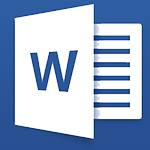
Word - Perfectionnement
Réf 1-WD-PERF
Durée 2 jours
Objectifs
Utiliser les styles pour automatiser la mise en forme des documents
Gérer, hiérarchiser et mettre en page des documents longs
Utiliser l'outil de publipostage
Utiliser le mode "Révision"
Créer des modèles et des formulaires
Gérer, hiérarchiser et mettre en page des documents longs
Utiliser l'outil de publipostage
Utiliser le mode "Révision"
Créer des modèles et des formulaires
Infos
Sessions à venir
29 jan-30 jan 2026
23 fév-24 fév 2026
11 mar-12 mar 2026
Inscription
Certifications :
Programme
Créer un formulaire dans Word
- Afficher l'onglet Développeur
- Insérer des contrôles de formulaire
- Modifier les propriétés du contrôle
- Utiliser le mode Création
- Restreindre la modification au remplissage du formulaire
Automatiser la mise en forme via les styles
- Appliquer un style texte / paragraphe à partir des styles rapides
- Afficher le volet des styles
- Gérer les styles
- Utiliser l'inspecteur de styles
- Gérer les options d'affichage de styles
- Modifier le style souhaité directement ou pour correspondre à la sélection
- Mettre à jour les styles automatiquement
- Utiliser le Mode Plan
- Utiliser un jeu stylistique
- Créer et gérer un jeu stylistique personnalisé
- Utiliser le volet de navigation pour afficher les Titres du document
- Créer un style texte / paragraphe personnalisé
- Créer des styles de paragraphe en cascade
- Exporter - Importer les styles personnalisés d'un document à l'autre
- Rechercher – Remplacer les styles
La hiérarchie du document
- Créer un style de listes
- Hiérarchiser les styles Titre
- Créer une liste à plusieurs niveaux
- Les références
- La table des matières
- Préciser les options de la table des matières
- L'index
- L'index avec marquage automatique
- La table des illustrations
- La source bibliographique
- Les notes de bas de page
- Insérer un renvoi
Les liens hypertexte
- Insérer des signets
- Insérer et gérer les liens hypertextes (interne au document ou vers un fichier externe)
La gestion des longs documents type rapport
- Les différents types de saut de section
- Insérer des sauts de section
- Insérer une page de garde
- Insérer et gérer la numérotation des pages du document
- Utiliser le champ REFSTYLE pour insérer le titre de la page automatiquement dans l'en-tête
- Gérer l'enchaînement des paragraphes
- Définir des en-têtes / pieds de pages en fonction des sections du document
- Création d'une orientation panachée selon les sections
Révision du document
- Afficher les statistiques du document
- Le suivi des modifications (mode révision)
- Afficher, accepter ou refuser les modifications
- Comparer ou combiner 2 documents
- Marquer le document comme final
- Restreindre les modifications et protéger le document
- Exporter au format PDF le document Word
Faciliter le travail collaboratif (à partir de Office 365)
- L'enregistrement automatique dans OneDrive
- Créer un document Word à partir de Teams
- Coéditer le document
- Les commentaires modernes
En savoir +
Prérequis
Avoir suivi et mis en pratique le stage Word niveau base ou remise à niveau ou avoir les connaissances équivalentesMoyens pédagogiques
Réflexion de groupe et apports théoriques du formateurTravail d'échange avec les participants sous forme de sous forme de réunion-discussion
Utilisation de cas concrets issus de l'expérience professionnelle
Validation des acquis par des questionnaires, des tests d'évaluation, des mises en situation et des jeux pédagogiques.
Remise d'un support de cours.